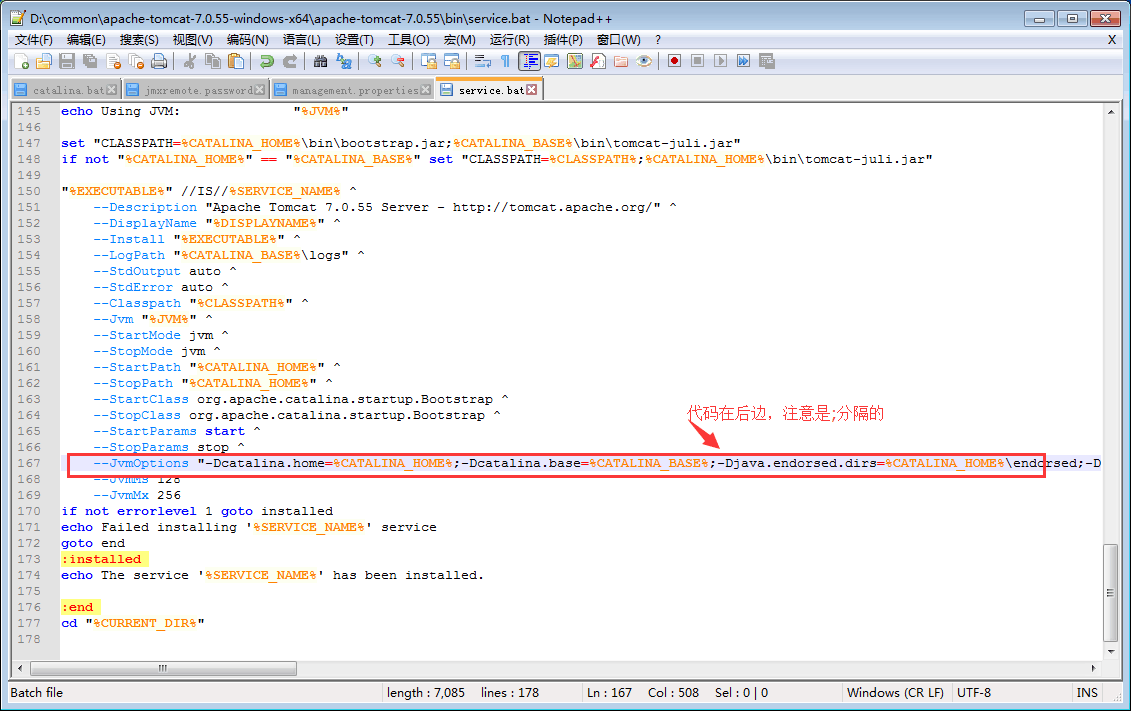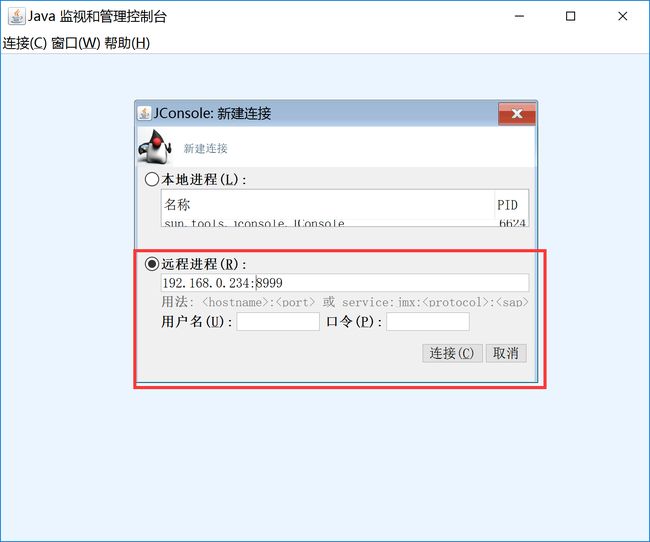Windows下配置Jconsole监控Tomcat
转载自:Windows下配置Jconsole监控Tomcat
本来是想写监控tomcat服务的工具probe(LambdaProbe),忽然想起常用的jconsole监控JVM,结果在window服务形式的tomcat下我远程去连接,各种问题,虽然最后弄好了,但觉得还是应该记录下来,有些地方还是要特别注意下的
环境 window7 、tomcat7、jdk7、
目标一:本地使用jconsole监测通过startup.bat方式启动的tomcat服务(无认证方式)
目标二:远程使用jconsole监测通过startup.bat方式启动的tomcat服务(无认证方式)
目标三:本地使用jconsole监测通过window服务形式启动的tomcat服务(无认证方式)
目标四:远程使用jconsole监测通过window服务形式启动的tomcat服务(无认证方式)
无论是哪种目标,核心代码都是一样的,只是放置的位置不相同而已
先贴出通用的无认证方式的配置代码:
这里要注意,参数之间不能有空格。尤其是采用复制黏贴的方式很容易出现空格,出现空格会启动不了服务。并且在输出日志下面会有报错记录为:错误: com.sun.management.jmxremote.port 编号无效: 8999
前提:必须保证在配置之前,tomcat能正常启动
目标一和目标二
前2个目标是tocmat启动方式是一样的,配置都是将该段放置在catalina.bat中,位置就是上图中图片的位置
区别是目标一限制只能本地访问,而目标二要求局域网内能远程访问,故图片中配置就是远程的配置,即:
而仅限制本地访问,则要改成
最终代码位置图:
提示:至于“set JAVA_OPTS”字样,set是批处理设置变量的规定,而JAVA_OPTS是环境变量,主意中间的空格,这是字符串拼接方式,当然上面的三句也可以写成一句:
注意空格
目标三和目标四
后两个的tomcat启动方式时一样的,都是以window服务形式,而tomcat注册window服务是通过service install TomcatName命令实现的,即通过service.bat来实现的,
故有2种方式:
第一种方式,先卸载原来tomcat的服务,将上面的代码写入service.bat文件中,重新注册
第二种方式,直接修改已经安装的tomcat服务的注册表,将该段代码写入注册表中,需要重启服务器材生效。
至于本地访问和远程访问的区别和目标一、二是完全相同的配置,即
是远程的
而本地的是
第一种方式的代码写入位置如下:
位置比较刁钻,在service.bat最后边位置,下面的代码是一行啊
然后卸载后,重新安装即可
而第二种方式直接修改以安装tomcat服务的注册表即可:
先找tomcat服务注册表位置
x64位置
HKEY_LOCAL_MACHINE\SOFTWARE\Wow6432Node\Apache Software Foundation\Procrun 2.0\Tomcat7\Parameters\JAVA
x32位置
HKEY_LOCAL_MACHINE/SOFTWARE/Apache Software Foundation/Procrun 2.0/×××/Parameters/Java
然后,找到注册表的options项,右击编辑
追加如下代码:
贴个效果图:
啰嗦一句,确保注册表内ClassPath已设置(确认下你安装的tomcat是否是能正常运行的,有下面的代码才行哦)
ClassPATH:
D:\Tomcat7\bin\bootstrap.jar;D:\Tomcat7\bin\tomcat-juli.jar;%JAVA_HOME%\lib\tools.jar;
确定后,重新生效
至于最后的测试....找到任意jdk的bin下,双击jconsole.exe,由于是无认证方式,在远程连接时,无需输入用户名密码
补充:
如果你是用startup.bat方式启动tomcat时,在上图中“本地进程”中,会有记录,点击可直接进入,呵呵 但是 远程访问或采用window形式注册的tomcat服务就看不到了